Win10快速启动的设置方法(如何关闭Win10快速启动功能以提升系统性能)
- 家电技巧
- 2024-10-14
- 29
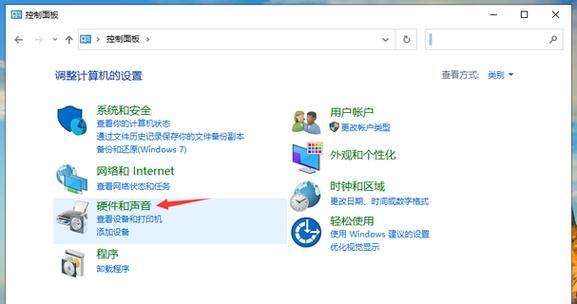
介绍: Win10操作系统的快速启动功能可以大大缩短计算机开机时间,提升用户体验。然而,对于一些需要更高性能的用户来说,关闭快速启动可能是一个更好的选择。本文将详...
介绍:
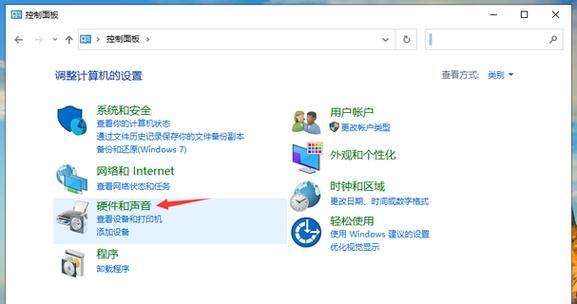
Win10操作系统的快速启动功能可以大大缩短计算机开机时间,提升用户体验。然而,对于一些需要更高性能的用户来说,关闭快速启动可能是一个更好的选择。本文将详细介绍如何关闭Win10的快速启动功能,以提升电脑性能。
一:了解快速启动功能
快速启动是一项Win10操作系统的特性,它将计算机的开机过程分为两个阶段:冷启动和快速启动。在快速启动模式下,Win10会将系统核心和驱动程序保留在硬盘的某个位置,以便下次开机时能够更快地加载。这使得计算机在开机时能够更快速地响应用户操作。
二:关闭快速启动的原因
尽管快速启动可以加快开机速度,但它也可能导致一些问题。当计算机出现系统故障或需要进行BIOS设置时,快速启动功能可能会妨碍正常操作。对于需要更高性能的用户来说,关闭快速启动可能能释放更多的资源,提升计算机的整体性能。
三:进入电源选项
要关闭快速启动功能,首先需要进入电源选项。在桌面上右键点击"开始"按钮,选择"电源选项"。或者,您还可以通过Win+X快捷键打开电源选项。
四:选择更改电源按钮的功能
在电源选项界面,点击左侧的"选择电源按钮的功能"链接。
五:修改设置
在"选择电源按钮的功能"页面上,点击右上角的"更改当前不可用的设置"链接。这将使下方的设置选项可编辑。
六:关闭快速启动功能
在设置选项中,找到"启用快速启动(推荐)"并取消勾选该选项。
七:保存设置
完成上述步骤后,点击页面底部的"保存更改"按钮,以保存对快速启动功能的修改。
八:检查修改是否生效
重新启动计算机后,再次进入电源选项界面,确保快速启动功能已经成功关闭。如果该选项不再被勾选,说明您已成功关闭快速启动。
九:注意事项
关闭快速启动功能后,每次开机时都将进行完整的冷启动过程,这可能会导致开机时间延长。请确保您的计算机配置足够高,以保证在关闭快速启动后依然能够获得良好的性能。
十:其他优化建议
除了关闭快速启动功能,还有其他一些优化措施可以提升Win10的性能,例如清理临时文件、卸载不必要的程序、定期进行磁盘整理等。通过综合应用这些优化方法,您可以进一步提升计算机的整体性能。
十一:提升计算机性能的意义
对于那些需要处理大量数据、进行复杂计算或运行占资源较高的软件的用户来说,提升计算机性能非常重要。关闭快速启动功能只是其中的一种方法,但与其他优化措施相结合,能够使您的计算机更加稳定和高效地运行。
十二:
通过关闭Win10的快速启动功能,可以在一定程度上提升计算机的性能。然而,在做出决定之前,请仔细考虑您个人的需求和配置,确保该操作符合您的实际情况。同时,记得定期维护和优化计算机以保持其最佳状态。
十三:了解其他启动选项
除了快速启动功能之外,Win10还提供了其他启动选项,如安全启动、高级启动等。对于特定情况下的计算机故障或问题排查,您可能需要了解这些选项并采取相应的操作。
十四:寻求专业帮助
如果您对计算机的性能优化不够了解,或遇到了一些问题无法解决,请不要犹豫寻求专业帮助。有经验的技术人员可以根据您的实际情况提供个性化的建议和解决方案。
十五:持续学习和保持更新
计算机技术日新月异,时刻保持学习和保持更新是非常重要的。随着技术的发展,有可能会出现新的优化方法和操作步骤。我们建议您定期关注相关技术资讯和论坛,以获得最新的信息和建议。
:
通过本文我们了解了Win10快速启动功能的作用和关闭该功能的方法。关闭快速启动能够在某些情况下提升计算机的性能,但请根据个人需求和实际情况做出决策。同时,我们还介绍了其他一些优化措施和注意事项,以帮助您维护和提升计算机的整体性能。记住,持续学习和保持更新是保持计算机技术水平的关键。
Win10快速启动的设置方法
Win10的快速启动功能可以显著缩短系统的启动时间,但它也会占用大量的磁盘空间和系统资源。本文将介绍如何关闭Win10的快速启动功能,从而提升系统的性能。
快速启动功能的作用和影响
快速启动功能是一种将系统休眠和关机结合的技术,它会将系统的核心文件保留在硬盘的某个区域,以便下次启动时快速加载。虽然快速启动功能能够显著缩短系统的启动时间,但也会占用大量的磁盘空间和系统资源。
关闭快速启动的步骤及注意事项
1.打开电源管理设置
2.点击“选择电源按钮的功能”
3.点击“更改当前不可用的设置”
4.去除“启用快速启动(推荐)”的勾选
5.保存更改并关闭窗口
关闭快速启动后的系统性能改善
关闭快速启动后,系统将完全关机,而不是休眠状态。这将使系统完全释放资源,并提升系统的整体性能。同时,关闭快速启动还可以释放大量的磁盘空间,使得硬盘能够更好地进行数据读写操作。
是否适合关闭快速启动的判断
虽然关闭快速启动可以提升系统性能,但对于某些需要频繁启动的用户来说,可能并不适用。笔记本电脑需要频繁携带移动,快速启动功能可以让用户更快地进入工作状态。
其他优化系统启动的方法
1.清理开机自启动项
2.更新驱动程序
3.减少开机启动的程序数量
4.执行磁盘清理和碎片整理操作
5.定期进行系统维护和更新
开机速度变慢的其他原因及解决方法
1.硬件故障:检查硬盘、内存等硬件设备是否正常运作
2.病毒感染:使用杀毒软件进行全盘扫描和清除
3.系统过载:卸载不常用的软件,清理磁盘空间
4.系统配置不当:调整启动和运行时的系统参数
如何评估系统的启动速度
1.使用第三方工具进行启动速度测试
2.记录启动时间并与其他设备进行对比
3.观察启动过程中的程序加载情况
快速启动功能的优缺点
快速启动功能可以显著缩短系统的启动时间,但也会占用大量的磁盘空间和系统资源。用户在选择是否关闭快速启动时,需要根据自己的使用习惯和需求进行权衡。
如何重新开启快速启动功能
1.打开电源管理设置
2.点击“选择电源按钮的功能”
3.点击“更改当前不可用的设置”
4.勾选“启用快速启动(推荐)”
5.保存更改并关闭窗口
关闭Win10的快速启动功能可以提升系统的性能,释放磁盘空间,但也可能影响到某些用户的使用需求。在决定是否关闭快速启动时,用户需要根据自己的实际情况进行权衡和选择。同时,还可以采取其他优化系统启动的方法来进一步提升系统性能。
本文链接:https://www.yuebingli.com/article-2873-1.html

